陌陌怎么送礼物?陌陌礼物商城的使用方法
摘要:陌陌礼物商城使用方法,陌陌更新到5.7版本,增加了实体礼物商城,互相关注的好友之间可以赠送鲜花、美妆、3D打印笔等实物礼品。今天小编就抢先来...
陌陌礼物商城使用方法,陌陌更新到5.7版本,增加了实体礼物商城,互相关注的好友之间可以赠送鲜花、美妆、3D打印笔等实物礼品。今天小编就抢先来教大家陌陌礼物商城使用方法。
1)打开【陌陌】,在【个人】页面点击【礼物商城】。(如下图)
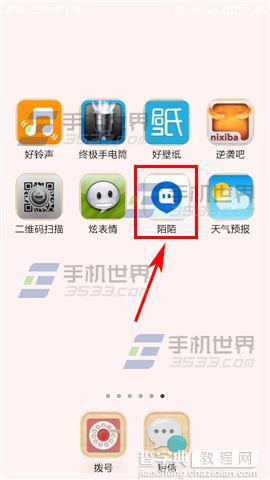
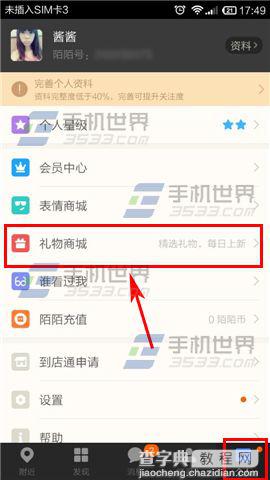
2)选择一个心意【礼物】点击进去,在详情页面下面有个【赠送礼物】的按钮,点击它。(如下图)

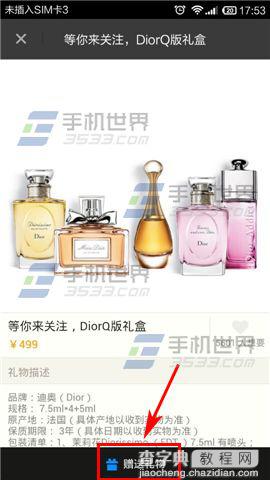
3)然后选择一位【朋友】点击【确认】,添加完赠言后,点击【立即支付】。(如下图)
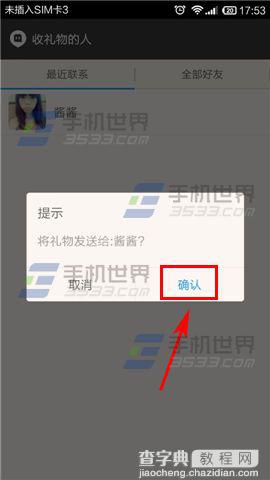
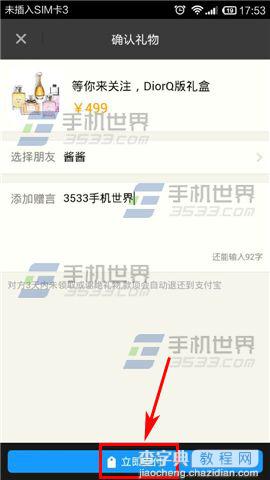
4)连接“支付宝”后,选择一个【收货地址】,点击【确认】,输入支付密码后即可。(如下图)
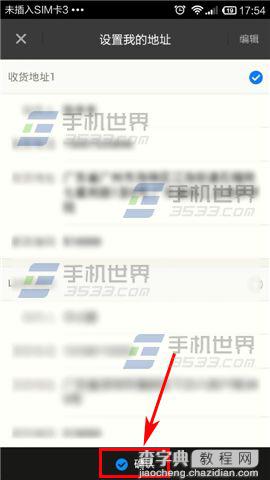
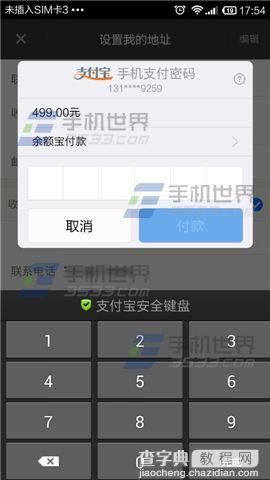
【陌陌怎么送礼物?陌陌礼物商城的使用方法】相关文章:
★ 陌游怎么加好友
